zaikoRobot形式CSVインポート
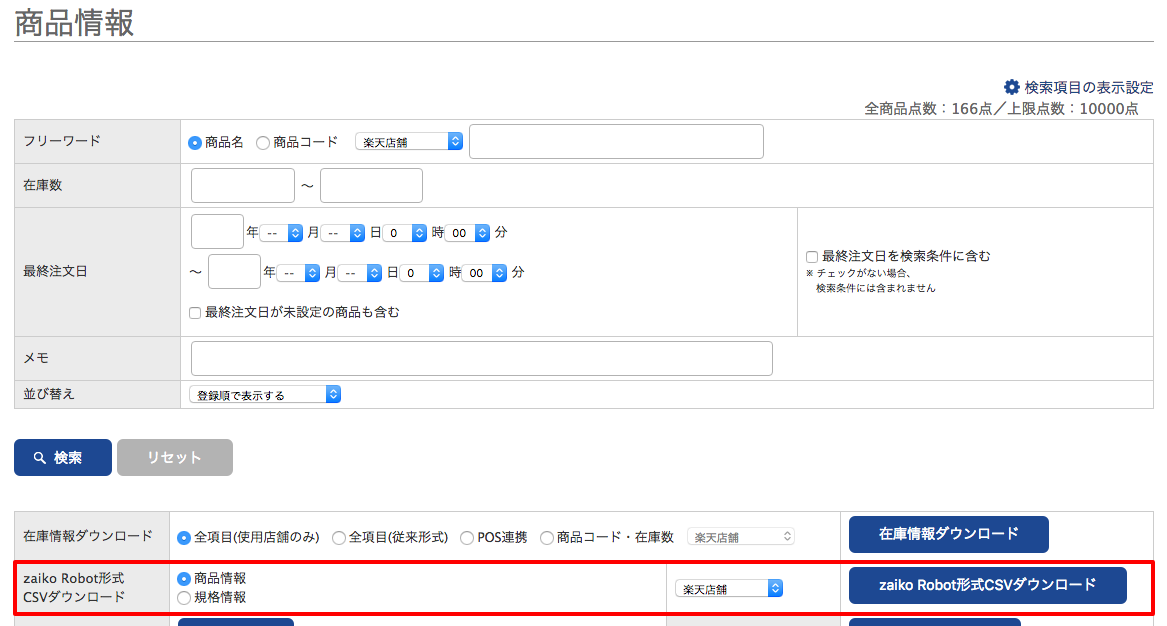
zaikoRobot形式CSVインポートは、zaikoRobotからダウンロードしたCSVファイルを利用して、zaiko Robotへの一括商品登録・修正を行う際に利用する画面です
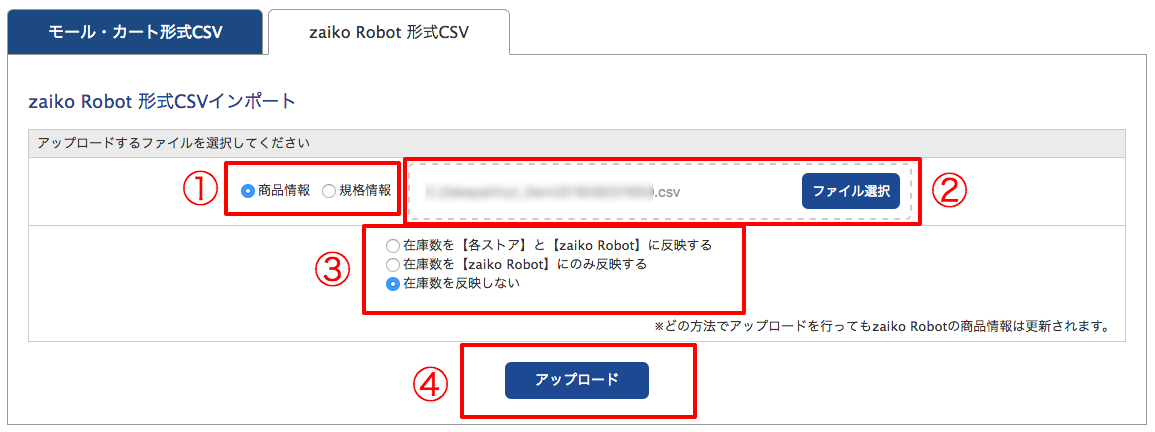
1zaiko Robot 管理画面のメインメニューにある「商品アップロード」をクリックします。
2アップロードするファイルの種類を選択します。
3各店舗への在庫反映の有無をチェックします。
- 在庫数を【ストア】と【zaiko Robot】に反映する商品情報の変更と同時に、在庫数の変更を行った場合のみ選択してください。今回のアップロードにより、該当商品のzaiko Robot上の商品情報と在庫数が変更されるとともに、次の在庫自動更新のタイミングで、zaiko Robotから各店舗へ在庫数の反映(更新)が行われます。そのため、アップロード後に「一括反映」作業を行う必要はありません。
- 在庫数を【zaiko Robot】にのみ反映する今回のアップロードでは、該当商品のzaiko Robot上の在庫数は変更されますが、zaiko Robotから各店舗への在庫更新は行なわれませんので、今回の場合は使用しません。
- 在庫数を反映しない在庫数以外の変更(通常の商品情報の修正)を行った場合に選択します。今回のアップロードでは、在庫数以外の情報(通常の商品情報)のみ、zaiko Robotに反映されます。該当商品のzaiko Robot上の在庫数は変更されず、各店舗への在庫更新も行われません。
4アップロードボタンをクリックします。
これでアップロードの予約完了です
以上の作業で、商品情報の一括変更の予約は完了です。
作業終了予定時間になると、貴社のメールアドレス宛に完了メールが届きます。
「ストア在庫に反映する」を選択した場合、その後、貴社お申込みの更新間隔で各店舗に情報を反映しにいきます。
(※完了メールの到着=各店舗への反映完了 ではございませんのでご注意ください。)
なお、商品情報の一括変更の予約状況については、「予約状況」ボタンよりご確認いただけます。
この記事は参考になりましたか?
ご回答ありがとうございました!
